PS5 नियंत्रक: पीसी से कैसे कनेक्ट करें
Sony Dualsense सर्वश्रेष्ठ PS5 नियंत्रक के रूप में बाहर खड़ा है, इसकी अभिनव सुविधाओं, आरामदायक पकड़ और एर्गोनोमिक डिजाइन के लिए धन्यवाद, PlayStation 5 पर अपने गेमिंग अनुभव को बढ़ाता है। इसे सर्वश्रेष्ठ गेमिंग पीसी से जोड़ते समय एक चुनौती दी जाती थी, क्योंकि यह ड्यूलशॉक 4 के साथ था, ड्यूलसेंस पीसी संगतता में काफी सुधार प्रदान करता है, जो इसे सर्वश्रेष्ठ पीसी नियंत्रकों के बीच एक शीर्ष दावेदार बनाता है। आइए देखें कि आपके डुअलसेंस को अपने पीसी से कनेक्ट करना कितना सीधा है।

पीसी के साथ PS5 नियंत्रक को जोड़ने के लिए आवश्यक आइटम:
- डेटा-तैयार यूएसबी-सी केबल
- पीसी के लिए ब्लूटूथ एडाप्टर
अपने ड्यूलसेंस को अपने पीसी से कनेक्ट करना पहली बार में कठिन हो सकता है, खासकर जब से कंट्रोलर अलग से खरीदे जाने पर यूएसबी केबल के साथ नहीं आता है, और सभी पीसी में बिल्ट-इन ब्लूटूथ नहीं होता है। एक पीसी के साथ अपने DualSense को सफलतापूर्वक जोड़ने के लिए, आपको एक USB-C केबल की आवश्यकता होगी जो डेटा ट्रांसफर का समर्थन करता है (सावधान, कुछ बजट केबल केवल पावर प्रदान करते हैं)। यदि आप पारंपरिक आयताकार USB कनेक्टर्स से चिपके हुए हैं, तो आप अपने पीसी के बंदरगाहों के आधार पर, आप एक USB-C-TO-C केबल या USB-C-TO-A केबल का उपयोग कर सकते हैं।
यदि आपके पीसी में ब्लूटूथ का अभाव है, तो चिंता न करें - यह एक हवा है। बाजार ब्लूटूथ एडेप्टर से भरा हुआ है, उन लोगों से जो आपके कंप्यूटर के अंदर एक PCIE स्लॉट में फिट होते हैं, जो केवल एक मुफ्त USB पोर्ट की आवश्यकता होती है।

हमारे शीर्ष पिक
क्रिएटिव बीटी-डब्ल्यू 5 ब्लूटूथ ट्रांसमीटर
कैसे PS5 नियंत्रक को USB पर पीसी के लिए जोड़ी

- अपने पीसी पर एक खुले पोर्ट में अपने चयनित USB केबल को प्लग करें।
- केबल के दूसरे छोर को अपने DualSense नियंत्रक पर USB-C पोर्ट में कनेक्ट करें।
- गेमपैड के रूप में Dualsense नियंत्रक को पहचानने के लिए अपने विंडोज पीसी की प्रतीक्षा करें।
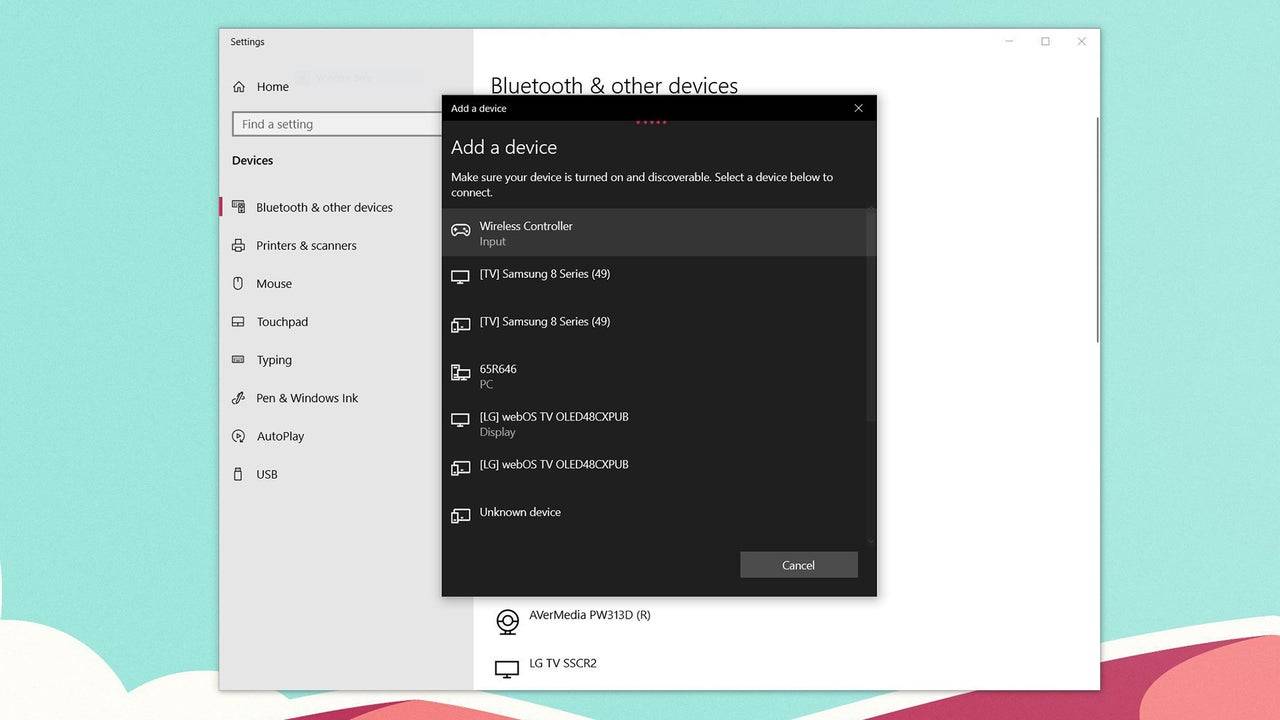
ब्लूटूथ पर पीसी के लिए PS5 ड्यूलसेंस कंट्रोलर को कैसे पेयर करें
- Windows कुंजी दबाकर, "ब्लूटूथ" टाइप करके, और मेनू से ** ब्लूटूथ और अन्य डिवाइस ** का चयन करके अपने पीसी की ब्लूटूथ सेटिंग्स तक पहुँचें।
- ** ब्लूटूथ या अन्य डिवाइस जोड़ें ** पर क्लिक करें।
- पॉप-अप विंडो में ** ब्लूटूथ ** चुनें।
- अपने DualSense नियंत्रक पर (सुनिश्चित करें कि यह डिस्कनेक्ट किया गया है और संचालित है), PS बटन दबाएं और दबाए रखें और बटन बनाएं (डी-पैड के बगल में) एक साथ जब तक कि टचपैड के नीचे प्रकाश बार ब्लिंकिंग शुरू न हो जाए।
- अपने पीसी पर, उपलब्ध ब्लूटूथ उपकरणों की सूची से अपने DualSense नियंत्रक का चयन करें।
-
 Apr 07,25परमाणु: सभी क्राफ्टिंग व्यंजनों और स्थानों का पता चला क्राफ्टिंग एक आवश्यक उत्तरजीविता कौशल है *परमाणु *, हथियार और पुनर्प्राप्ति आइटम बनाने के लिए महत्वपूर्ण है। इस कौशल में महारत हासिल करने के लिए, आपको आवश्यक क्राफ्टिंग व्यंजनों को इकट्ठा करना होगा। खेल में सभी क्राफ्टिंग व्यंजनों का पता लगाने में आपकी मदद करने के लिए यहां एक व्यापक मार्गदर्शिका है। परमाणु में क्राफ्टिंग व्यंजनों का उपयोग करने के लिए
Apr 07,25परमाणु: सभी क्राफ्टिंग व्यंजनों और स्थानों का पता चला क्राफ्टिंग एक आवश्यक उत्तरजीविता कौशल है *परमाणु *, हथियार और पुनर्प्राप्ति आइटम बनाने के लिए महत्वपूर्ण है। इस कौशल में महारत हासिल करने के लिए, आपको आवश्यक क्राफ्टिंग व्यंजनों को इकट्ठा करना होगा। खेल में सभी क्राफ्टिंग व्यंजनों का पता लगाने में आपकी मदद करने के लिए यहां एक व्यापक मार्गदर्शिका है। परमाणु में क्राफ्टिंग व्यंजनों का उपयोग करने के लिए -
 Dec 26,24उद्भव मिशन: ब्लैक ऑप्स 6 खिलाड़ियों के लिए व्यापक गाइड ब्लैक ऑप्स 6 इमर्जेंस मिशन में महारत हासिल करें: एक व्यापक गाइड कॉल ऑफ़ ड्यूटी में उभरता हुआ मिशन: ब्लैक ऑप्स 6 प्रशंसित अभियान में एक महत्वपूर्ण बिंदु है, जो पारंपरिक गेमप्ले से एक महत्वपूर्ण प्रस्थान का प्रतीक है। यह विस्तृत मार्गदर्शिका आपको प्रत्येक चरण के बारे में बताएगी। केंटुकी बायो को नेविगेट करना
Dec 26,24उद्भव मिशन: ब्लैक ऑप्स 6 खिलाड़ियों के लिए व्यापक गाइड ब्लैक ऑप्स 6 इमर्जेंस मिशन में महारत हासिल करें: एक व्यापक गाइड कॉल ऑफ़ ड्यूटी में उभरता हुआ मिशन: ब्लैक ऑप्स 6 प्रशंसित अभियान में एक महत्वपूर्ण बिंदु है, जो पारंपरिक गेमप्ले से एक महत्वपूर्ण प्रस्थान का प्रतीक है। यह विस्तृत मार्गदर्शिका आपको प्रत्येक चरण के बारे में बताएगी। केंटुकी बायो को नेविगेट करना -
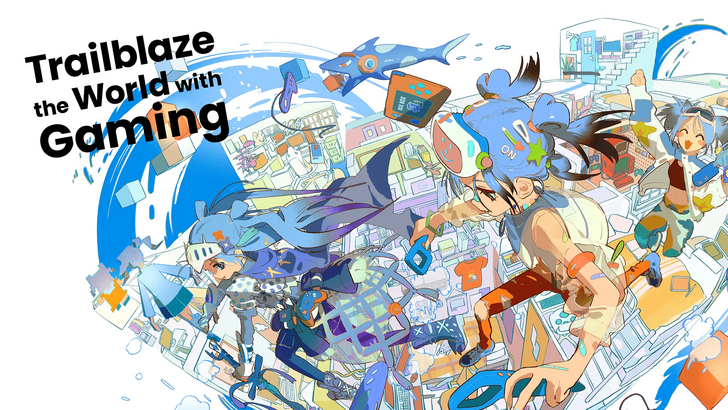 Dec 10,24टोक्यो गेम शो 2024: मुख्य विवरण जारी टोक्यो गेम शो 2024: तिथियों, शेड्यूल और स्ट्रीम के लिए एक व्यापक गाइड टोक्यो गेम शो (टीजीएस) 2024 गेमिंग के एक मनोरम प्रदर्शन का वादा करता है, जिसमें डेवलपर्स और प्रकाशकों की कई लाइवस्ट्रीम शामिल हैं। यह आलेख ईवेंट के शेड्यूल, सामग्री और विवरण का विस्तृत अवलोकन प्रदान करता है
Dec 10,24टोक्यो गेम शो 2024: मुख्य विवरण जारी टोक्यो गेम शो 2024: तिथियों, शेड्यूल और स्ट्रीम के लिए एक व्यापक गाइड टोक्यो गेम शो (टीजीएस) 2024 गेमिंग के एक मनोरम प्रदर्शन का वादा करता है, जिसमें डेवलपर्स और प्रकाशकों की कई लाइवस्ट्रीम शामिल हैं। यह आलेख ईवेंट के शेड्यूल, सामग्री और विवरण का विस्तृत अवलोकन प्रदान करता है -
 Dec 30,24Roblox इनोवेशन अवार्ड्स 2024: मतदान शुरू 2024 रोबॉक्स इनोवेशन अवार्ड्स अब तक का सबसे बड़ा और सर्वश्रेष्ठ होने का वादा करता है! इस वर्ष का कार्यक्रम शीर्ष डेवलपर्स से लेकर नवोन्मेषी नए अनुभवों तक, रोबॉक्स के सर्वश्रेष्ठ का जश्न मनाता है। रचनात्मकता के शानदार प्रदर्शन के लिए तैयार हो जाइए! क्या आपने अपना वोट डाला है? 15 से अधिक पुरस्कार श्रेणियों के साथ, 2024 रोबॉक्स
Dec 30,24Roblox इनोवेशन अवार्ड्स 2024: मतदान शुरू 2024 रोबॉक्स इनोवेशन अवार्ड्स अब तक का सबसे बड़ा और सर्वश्रेष्ठ होने का वादा करता है! इस वर्ष का कार्यक्रम शीर्ष डेवलपर्स से लेकर नवोन्मेषी नए अनुभवों तक, रोबॉक्स के सर्वश्रेष्ठ का जश्न मनाता है। रचनात्मकता के शानदार प्रदर्शन के लिए तैयार हो जाइए! क्या आपने अपना वोट डाला है? 15 से अधिक पुरस्कार श्रेणियों के साथ, 2024 रोबॉक्स
